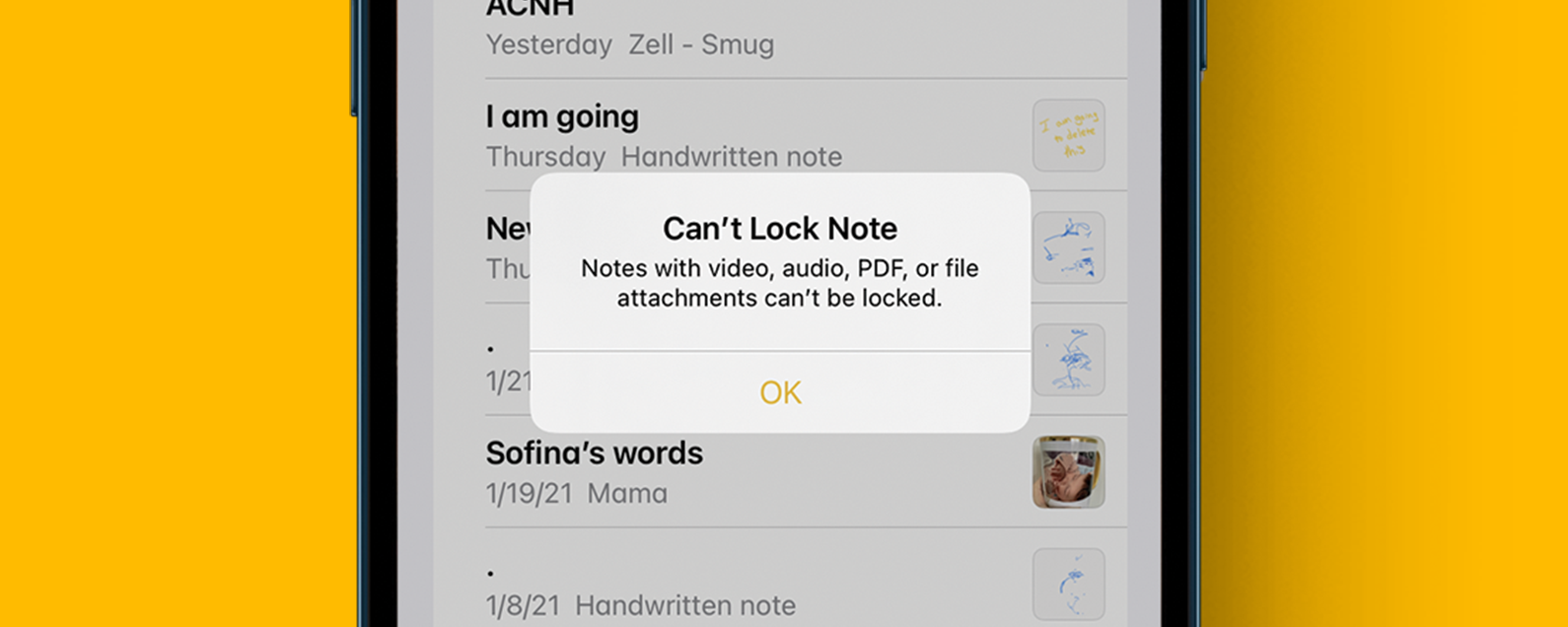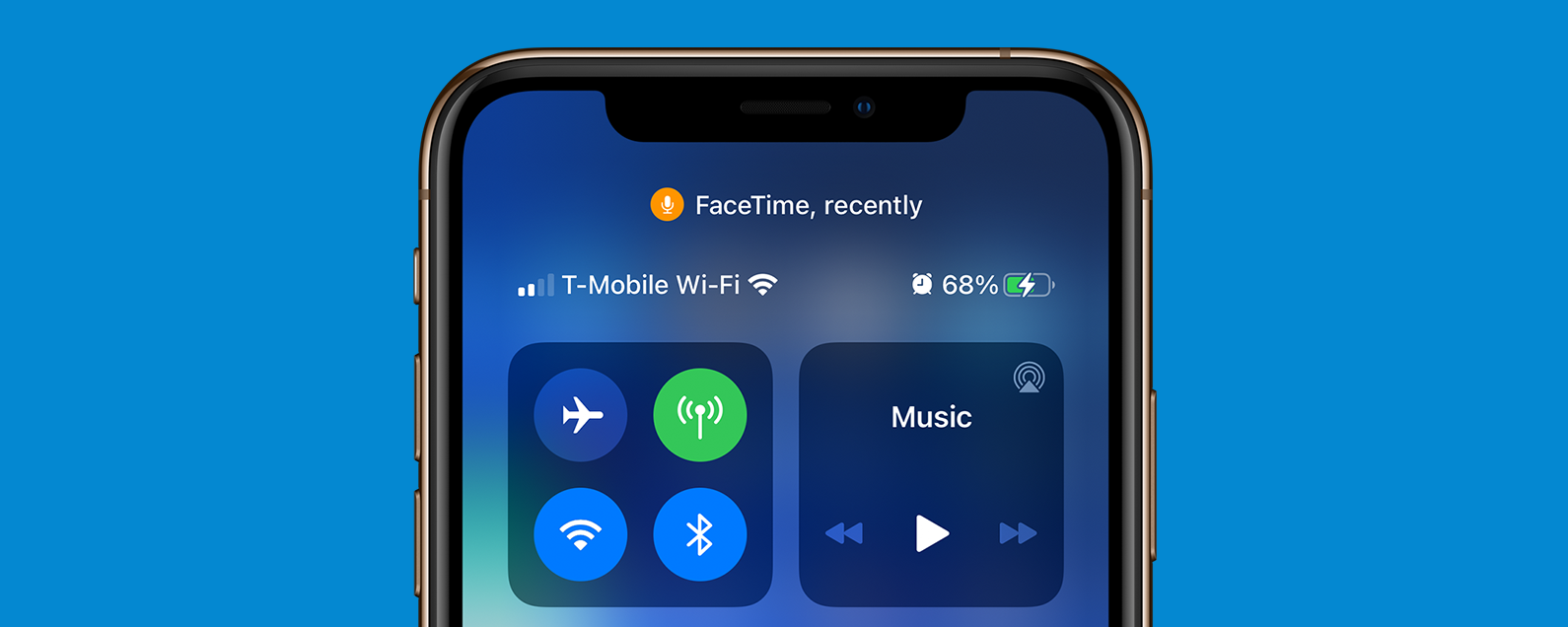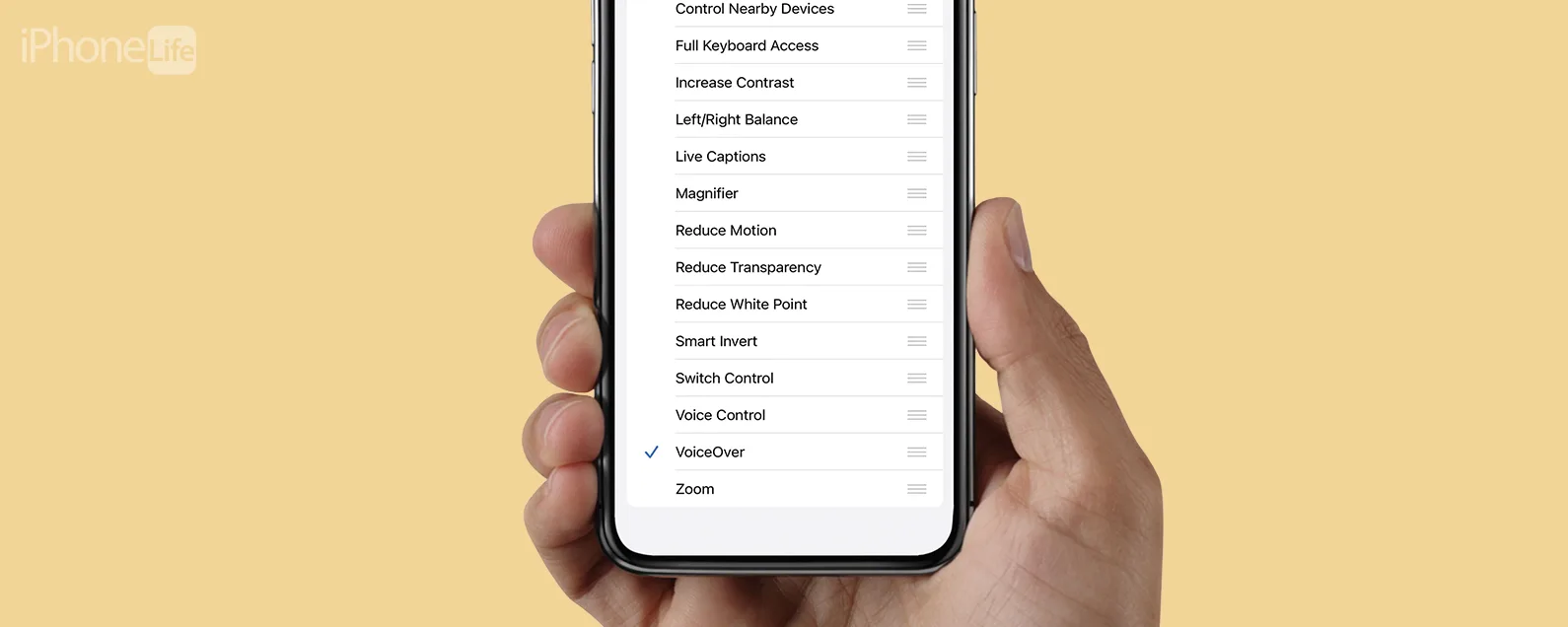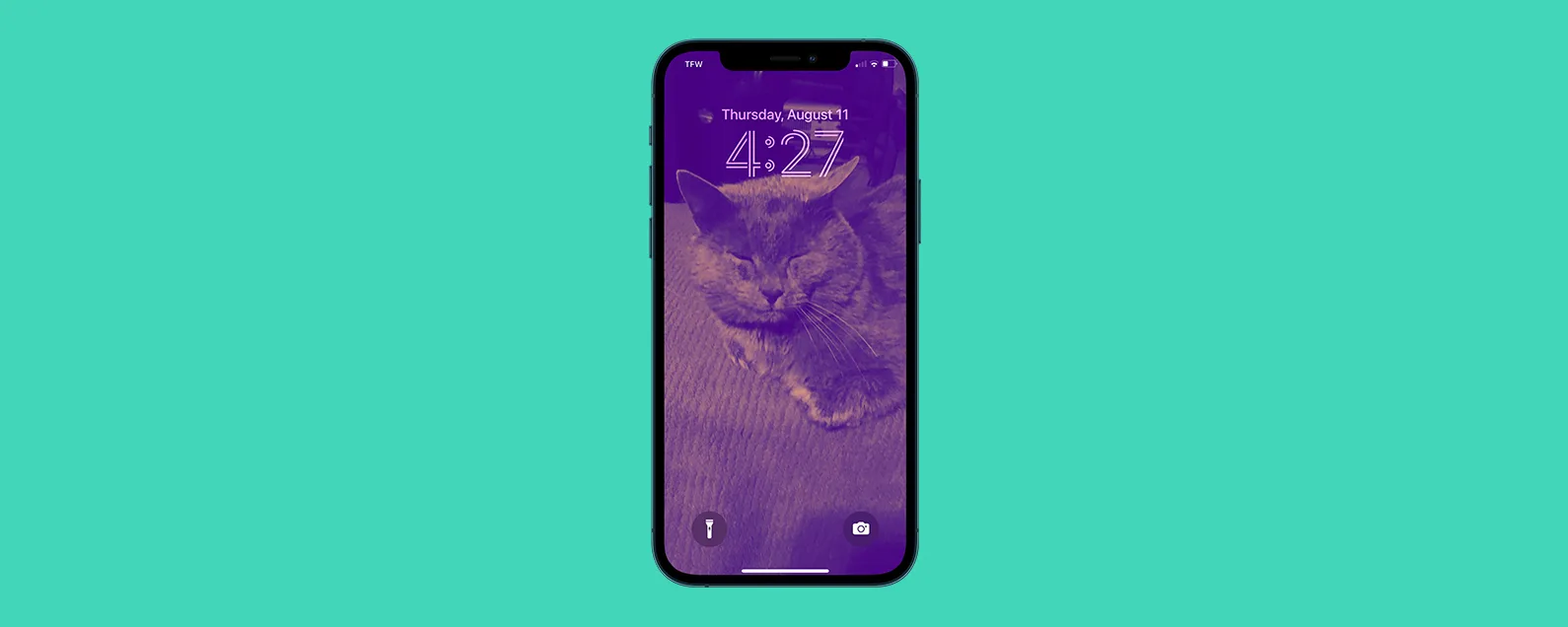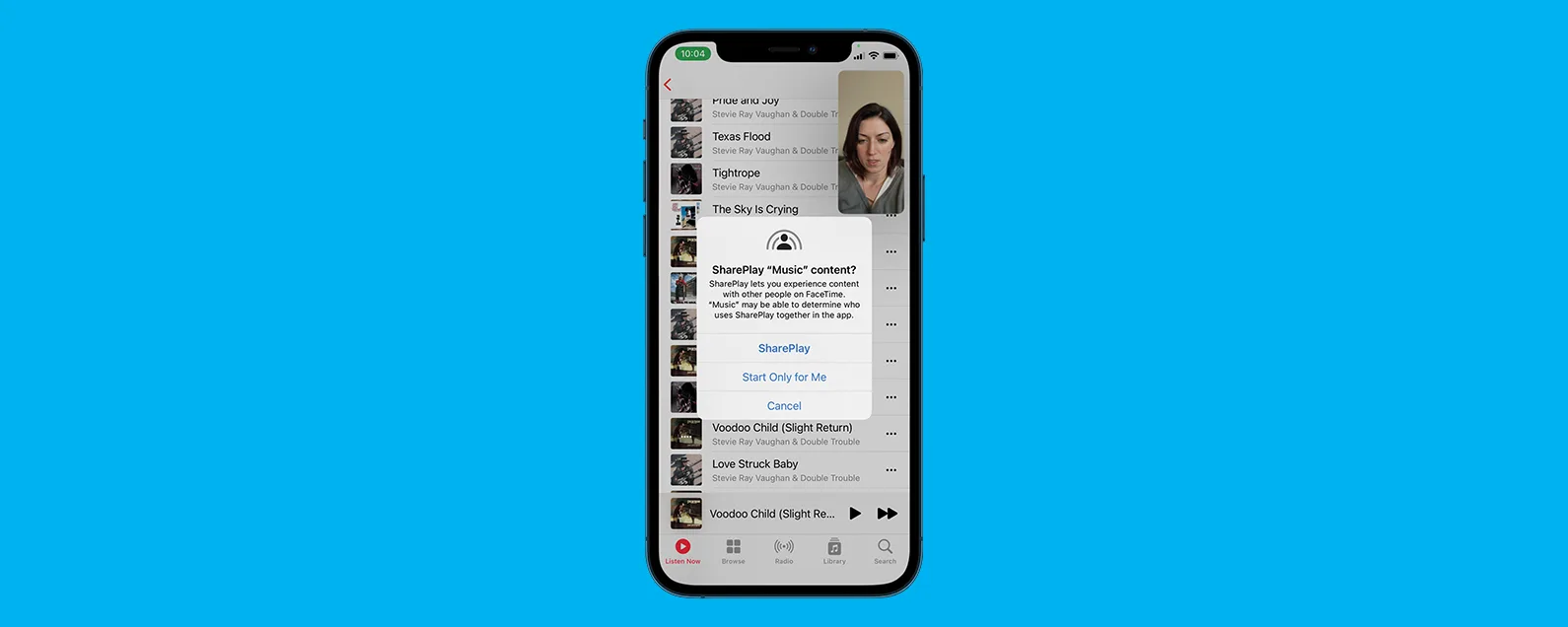Apple Watch 活動環反映了您每天消耗的活躍卡路里、運動的分鐘數以及您站立和走動至少一分鐘的小時數。您也可以使用 iPhone 上的「健身」應用程式和手錶上的「活動」應用程式來查看一段時間內的平均值。我將幫助回答您有關健身趨勢和 Apple 健身挑戰的所有問題!
有關的:終極健身追蹤指南:16 個最佳 Apple Watch 鍛鍊技巧
跳轉至:
- 了解 Apple Watch 的趨勢
- 什麼是趨勢摘要
- 解讀 Apple Watch 活動環
- 如何追蹤您的活動環
- 關於 Apple 健身挑戰和獎項的一切
- 如何分享您的統計數據並挑戰您的朋友
- Apple Watch 故障排除
了解 Apple Watch 的趨勢
趨勢是讓您了解全局並查看整體健身統計數據的好方法。 Fitness 應用程式中的「趨勢」標籤將向您顯示各種 Apple Watch 測量指標的平均值。如果您剛拿到手錶,這些統計數據可能不準確,但隨著時間的推移它們會變得更加可靠。

發現 iPhone 的隱藏功能
獲取每日提示(帶有螢幕截圖和清晰的說明),以便您每天只需一分鐘即可掌握您的 iPhone。
要在 Apple Watch 上查看您的趨勢:
- 打開健身應用程式在你的 iPhone 上。

- 上概括頁面,尋找趨勢。

- 輕敲顯示更多查看詳細資訊。

對於小費
Fitness 應用程式以前是 iPhone 上的「活動」應用程式。在Apple Watch上,它仍然被稱為「活動」應用程式。不過,iPhone應用程式還有更多功能,例如蘋果健身加。您的 Apple Watch 有一個名為“鍛煉”的單獨應用程序,用於啟動鍛煉。
什麼是趨勢摘要
趨勢顯示您隨著時間的推移所取得的進步。箭頭將顯示您在每個特定領域做得更好還是更差。活動應用程式中追蹤以下八個趨勢。
1. 移動卡路里
這顯示了每天消耗的平均卡路里。由於我使用 Apple Watch 已經一年多了,我需要長達八週的時間每天燃燒更多卡路里才能看到我的卡路里消耗趨勢呈上升趨勢。

2. 運動時間
這顯示了您的平均運動時間。根據心率、步速和您正在進行的鍛鍊類型來追蹤鍛鍊分鐘數。你可以在此處了解有關鍛煉類型的更多信息。您不必透過運動來獲得運動時間;任何使您的心率超過一定水平的劇烈活動都將計入您的運動分鐘數。確保您的Apple Watch 正確記錄活動。

3. 站立時間
站立時間顯示您每天站立和走動的平均小時數。要計算站立時間,您需要站立、運動或移動一整分鐘。

4. 站立時間
站立分鐘數顯示您每小時站立的平均分鐘數。

5. 距離
距離顯示您一天內行駛的總距離。即使您戴著手錶在家裡散步而沒有主動追蹤運動情況,它仍然會測量距離。

6.有氧健身
這是一項更複雜的測量,可預測您的身體在運動過程中可以消耗的最大氧氣量。這是當您在戶外行走或跑步時測量的。 Cardio Fitness 僅適用於 Apple Watch Series 3 或更高版本以及最新版本的 watchOS。

7. 步行速度
這顯示了您步行一英里所需的平均時間。這是在您的室內和室外步行運動期間進行追蹤的。

8.跑步配速
跑步配速顯示您跑一英里所需的平均時間。這是在您跑步鍛鍊期間進行追蹤的。

解讀 Apple Watch 活動環
雖然大多數健身手錶都專注於您每天的步數,但 Apple Watch 可以更全面地追蹤您的活動。活動環可讓您設定目標並每天、短期和長期追蹤它們。
活動環如何運作?
活動環是三個圓圈,顯示您的移動、鍛鍊和站立進度。外側的紅環是您的移動目標,中間的綠環是您的鍛鍊目標,中間的藍環是您的站立目標。
移動活動環
紅色的「移動」環測量您每天消耗的活躍卡路里。即使您躺著或睡覺,您的身體也會 24/7 燃燒卡路里。卡路里是能量單位,吃食物是為我們的身體提供能量的一種方式。為了讓我們的器官發揮作用,甚至讓我們的大腦思考,我們的身體會燃燒卡路里。
Apple Watch 上的 Move 環會顯示您全天消耗的活躍卡路里。這意味著它僅追蹤您透過步行、移動、站立和運動消耗的額外卡路里。
專業提示:您是否想知道 Apple Watch 如何計算燃燒的卡路里?閱讀這篇有關卡路里計算的文章和這取決於活動熱量和總熱量的準確性。
運動活動環
綠色鍛鍊環可測量您全天鍛鍊的分鐘數。根據您正在進行的活動,這可以透過計算您的心率、配速或其他因素來測量。
當您的活動量等於或超過快走時,就會記錄運動分鐘數。這就是為什麼悠閒散步可能不會計入您的運動時間;然而,瘋狂的大掃除可能會幫助你實現目標。
專業提示:您可以編輯 Apple Watch 鍛鍊嗎?從技術上講沒有。但你可以刪除一項鍛鍊並手動新增一項並提供正確的資訊。
支架活動環
藍色的站立環測量您每天站立的時間。這並不意味著您需要站立一小時。目標是每天每小時站立並活動一分鐘。這對健康有許多好處,包括改善血液循環。
如何追蹤您的活動環
只要您戴上手錶,手錶就會自動追蹤您的活動環。即使您沒有積極進行鍛煉,它也會記錄下來。然而,「其他」會自動追蹤您正在做的任何事情,就像快走一樣。有多種方法可以查看您的活動環進度。
專業提示:您可以學習如何在此處更改您的 Apple Watch 鍛鍊環目標。這也將教您如何更改 Apple Watch 上的卡路里以及您的站立和移動目標。
如何在 Apple Watch 錶盤上查看您的活動環
如果沒有複雜情況,要在 Apple Watch 上查看活動環,請從主畫面開啟「健身」應用程式。若要在錶盤上取得活動環:
- 打開手錶應用程式在你的 iPhone 上。

- 點選臉部畫廊。

- 選擇活動錶盤之一併點擊添加。

有一些特定的錶盤非常適合追蹤您的活動環,但您也可以將它們添加到任何允許複雜功能的錶盤上。在 Apple Watch 上,如果您儲存了多個錶盤,則在錶盤之間滑動即可顯示「活動」錶盤。
如何在 Apple Watch 錶盤上取得活動複雜功能
某些 Apple Watch 錶盤可讓您添加複雜性。 Apple Watch 的複雜功能可以是應用程式的捷徑或可以直接在錶盤上查看的資訊片段。大多數允許三到五個,而其他則不允許。
- 在手錶應用程式中開啟您想要添加複雜功能的錶盤。如果您儲存了三個以上的面孔,則可以滑動以查看更多面孔。

- 點選複雜功能位置並選擇活動。它有各種尺寸可供選擇。

有些錶盤不允許任何複雜功能,而有些則允許最多八個。例如,Infograph Modular 有以下選項:左上、日期、中間、左下、中下和右下。
關於 Apple 健身挑戰和獎項的一切
每隔一段時間,您可能會收到有關獎勵或挑戰的通知,並在 Apple Watch 顯示器上看到彈出的徽章。這些徽章稱為獎項(有時稱為成就),有很多種。
要查看您的所有挑戰和獎項:
- 在您的 iPhone 上,打開健身應用程式。

- 捲動到摘要頁面直到你看到獎項。

- 輕敲顯示更多。

- 在這裡您可以看到所有獎項、每月挑戰、限量版挑戰和競賽。

有些獎勵在您實現之前就會可見,而其他獎勵(例如每月挑戰)只有在您實現後才會出現。您可以透過點擊來旋轉它們以獲取更多資訊。
Apple Watch 每月挑戰對每個人來說都一樣嗎?
根據 Reddit 上的一條帖子,人們注意到每個人每月面臨的挑戰都略有不同。雖然黃金完美月對每個人來說都是一樣的,但白銀挑戰是個人化的。這樣,人們可以與朋友公平競爭,但他們也會根據個人活動程度受到挑戰。
如何分享您的統計數據並挑戰您的朋友
為了幫助激勵您,您可以使用 Apple Watch 邀請您的朋友和家人參加活動挑戰!您還可以與教練分享您的 Apple Watch 活動環、活動卡路里和其他健身統計數據。
新增好友並開始分享:
- 在您的 iPhone 上,打開健身應用程式。

- 點選分享 選項卡。如果您以前沒有使用過該應用程序,則可能需要點擊「開始」。

- 點選新增按鈕。

- 點選加號圖示。

- 輸入您朋友的聯絡資訊並點擊它或從建議的聯絡人清單中選擇朋友。您最多可以擁有 40 位好友。

- 點選加號圖示。

- 輕敲傳送。

- 您的朋友必須接受您的邀請。

一旦您的朋友接受了您的邀請,您就會在他們關閉戒指、獲得獎勵或完成鍛鍊時收到通知。他們也將能夠看到您的活動。

Apple Watch 故障排除
有時您可能會注意到 Apple Watch 存在一些問題或不一致。如果您遇到 Apple Watch 活動無法正常運作或無法正常記錄的情況,您可以查看這些鍛鍊疑難排解提示。
Apple Watch 無法追蹤站立狀況?如果您沒有整整一分鐘不間斷地站立或行走,看起來可能就是這樣。嘗試為自己步行或移動一分鐘,看看是否有效。否則,請嘗試啟動 Apple Watch 室內步行運動一分鐘。
現在您應該徹底了解健身趨勢、挑戰和您的活動環!這包括了解 Apple Watch 移動卡路里的計算方式以及活躍卡路里與總卡路里有何不同。下一個,了解 Apple Fitness+,看看它是否適合您!